Polygon là công cụ dựng hình mạnh nhất trong 3ds Max, có thể dựng bất kỳ đối tượng bất qui tắc nào.
Chuyển đối tượng về Poly. Nhấp phải chọn như hình.
Các thuộc tính khác như số liệu hoặc Modify mất đi. Số lượng Poly sẽ giảm khi chuyển về Editable Poly. Trong 1 số trường hợp lại tăng lên.
12.1. Cấp chỉnh điểm Vertex, phím tắt 1.
Selection.Shrink: thu nhỏ vùng chọn. Grow: lấy rộng vùng chọn
Edit Vertices.
Ctrl: dùng để chọn thêm điểm.
Alt: trừ bớt điểm chọn.
Deltete: xóa điểm và xóa luôn mặt.
Remove (Backspace): xóa điểm và vẫn giữ mặt
Chú ý xóa tất cả những điểm rác.
Extrude điểm với chiều cao điểm và kích thước vùng mở rộng chân điểm.
Với công cụ này có thể tạo nhanh những mảng mặt tiền Bar.
Champer: vát điểm.
Target Weld: Hàn điểm này dính liền và nhập làm 1 với điểm kia trong không gian.
Break: tách các điểm.
Trước khi Break.
Sau khi Break.
Weld: hàn dính các điểm trùng nhau làm 1. Có thể sử dụng Snap hỗ trợ bắt dính.
Connect: nối 1 đường từ 2 điểm thuộc 1 mặt phẳng.
Nếu 2 điểm thuộc 2 mặt phẳng bị ngăn chia thì sẽ không làm được.
Alt+C: thêm điểm bằng các vết cắt.
Collapse: nhập 2 điểm
12.2. Cấp chỉnh đường Edge 2.
Tính năng tương tự cấp điểm.Ring: chọn đường song song. Loop: chọn đường nối tiếp.
Lưu ý chỉ Loop được qua đọan ngã 4. Không Loop qua đường có 3,5,6... đọan giao nhau.
Remove.
Extrude: Thao tác bằng thông số hoặc có thể giữ Shift để kéo dài.
Champer: vát hoặc bo tròn các cạnh.
Bridge: nối 2 đường tạo mặt. Có thể tăng giảm Segments.
Connect: chia đều Segment giữa 2 Segment đối diện.
Tăng giảm độ lệch với Pinch và Side.
Lưu ý: Không được để mặt bị đen.
Không Connect được trong trường hợp này.
Weld: Hàn nhiều cạnh trùng nhau thành 1 cạnh.
Target Weld: Hàn nối 2 đường thẳng ở giữa một khỏang trống.
Kết quả.
Create Shape From Selection: Tạo đường 2d từ cấp cạnh của Poly. Ứng dụng này thường sử dụng để may các lọai chỉ cho Sofa, giường, gối...
Chọn Smooth(linear) nếu đường Spline có xu hướng cong (gãy,vuông).
Alt + C: Thêm cạnh bằng các vết cắt.
12.3. Cấp chỉnh đường (viền) bao của mặt 2d Border (3).
Hình khối đặc thì không có đường viền. Đường viền chỉ xuất hiện trên miền mặt 2d.Cap: đóng kín mặt.
Extrude.
Champer. Bật Open thì là giá trị Offset.
Connect. Lưu ý không đựơc để xuất hiện mặt đen.
Bridge. Chủ yếu sử dụng hàn nối 2 mặt bị trống.
12.4. Cấp chỉnh mặt Polygon.
F2: tắt mở vùng hiển thị chọn đỏ. Grow/Shrink: mở rộng, thu nhỏ vùng mặt chọn.Detach/Attach: tách mặt/nhập mặt. Có thể Attach theo list.
Extrude. Những lần Extrude sau sẽ lấy giá trị ghi nhớ cũ.
Sự khác nhau các chế độ Extrude.
Bevel. Vừa phối hợp cao độ và thu nhỏ vùng mặt.
Bridge. Nối 2 mặt. có thể định hình cong hoặc lệch. Lệnh này hữu ích khi vẽ các thức cột Doric, Ionic, Toscan...
Inset: Lấy vùng chọn song song.
Outline: thu phóng kích cỡ vùng chọn.
Có thể Extrude giá trị âm. Flip: lật mặt trong ngòai.
12.5. Tổng hợp các phương pháp hiệu chỉnh.
Bài tập.12.6. Chế độ NURBS
Là chế độ nội suy đường cong dựa trên các segment thẳng. ĐT phải có segment thì mới có thể nội suy được, càng nhiều segments thì nội suy càng chính xác .Thao tác: chọn đối tượng, chọn modify, không chọn các cấp hiệu chỉnh. Sau đó kéo thanh trượt xuống chọn USE NURBS.
Giá trị Iterations: Độ mềm. Hay chọn 1-3.
Lưu ý: Sau khi chuyển NURBS, không được Convert To Editable.
Tương tự NURBS còn có các lệnh như MeshSmooth, TurboSmooth... Tuy nhiên cần kiểm tra số lượng poly trước và sau khi áp lệnh.


























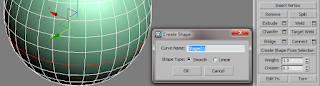




























ổn đấy bạn ạ, được được
Trả lờiXóa